¿Cómo puedo encontrar mi ID o contraseña si la olvidé?
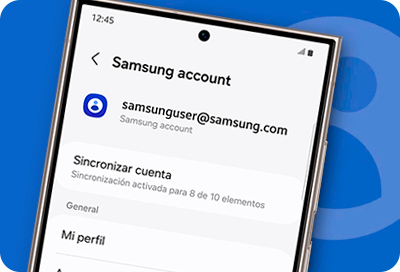
Tu cuenta Samsung te permite hacer copias de seguridad, tener acceso a las herramientas de SmartThings Find y sincronizar información entre dispositivos. Si pasas algún tiempo sin acceder a tu cuenta Samsung puede que olvides datos como el correo con el que la registraste o su contraseña, pero no te preocupes, realiza el paso correspondiente con tu caso.
Tu ID de cuenta de Samsung account se puede obtener a través de tu número de teléfono o pista de ID de correo electrónico.
Recuperación por pista de ID de correo electrónico
Recuperación por número de teléfono secundario o dirección de correo electrónico
Nota: Este método solo podrá ser usado, si al crear tu cuenta Samsung registraste un correo electrónico diferente a tu cuenta Samsung y agregaste un número telefónico.
En caso de no haber realizado el registro de ambos al crear tu cuenta, puedes comunicarte a nuestro LiveChat, donde te asesoraran en todos los pasos.
Sigue los pasos a continuación primero, luego elige uno de los cuatro métodos en la siguiente sección para restablecer la contraseña.
1. Restablecer la contraseña a través del correo electrónico principal
* En algunos países donde puedes registrarte con una identificación de teléfono móvil, también puedes restablecer tu contraseña a través de la verificación del número de teléfono.
2. Restablecer la contraseña mediante pregunta de seguridad
* Para restablecer tu contraseña con una pregunta de seguridad, debes haber registrado previamente una pregunta de seguridad en la configuración de tu cuenta de Samsung.
3. Restablecer la contraseña mediante correo electrónico de recuperación
* Para restablecer tu contraseña con un correo electrónico de recuperación, debes haber registrado previamente un correo electrónico de recuperación en la configuración de tu cuenta de Samsung.
4. Restablecer la contraseña mediante el número de teléfono de recuperación
* Para restablecer tu contraseña con un número de teléfono de recuperación, debes haber registrado previamente un número de teléfono de recuperación en la configuración de tu cuenta de Samsung.
Si tienes dificultades con tu dispositivo móvil, tableta o wearables de Samsung, puedes enviarnos una pregunta en la aplicación Samsung Members.
Esto nos permite observar más de cerca lo que está sucediendo. Los datos son anonimizados y solo se conservan durante la investigación. Obtén más información sobre cómo enviar un informe de error a través de Cómo usar la aplicación Samsung Members
Gracias por tus comentarios
Por favor, responde todas las preguntas.

































































